"Использовал при переходе из The Bat к Outlook, спасибо."
"Использовал успешно. При необходимости установлю снова."
"Успешно удалил дубликаты. Спасибо!"
|
Конвертация сообщений из PST в DOCX
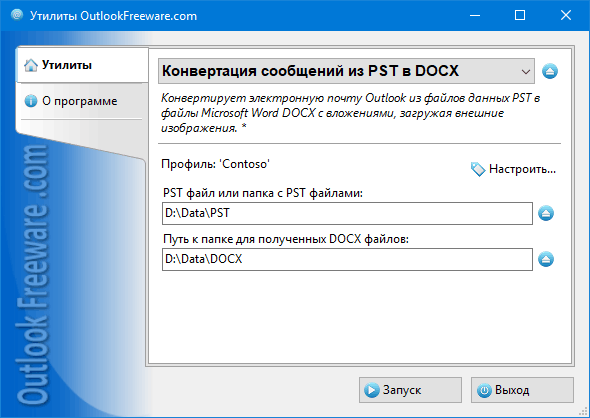
|
|
Вы можете скачать бесплатную ограниченную версию ниже на странице
|
Основные особенности
- Конвертирует один или несколько PST-файлов со всеми вложенными папками сразу.
- Может сохранять исходную структуру папок сообщений из PST файлов на вашем диске.
- Позволяет разложить готовые файлы DOCX по папкам согласно предпочтениям пользователя: по датам, данным отправителя или получателя, теме письма или по индивидуальным параметрам.
- Сохраняет вложения и внешние изображения из исходных сообщений.
- Позволяет указать поля страниц в конечном файле DOCX.
- Предоставляет гибкие настройки для отбора конвертируемых сообщений из исходного PST-файла: за определенный период, по дням недели, по времени суток, полученные или отправленные.
- Содержит отдельное приложение командной строки для массовой конвертации PST-файлов.
- Работает с отключенными файлами PST, без подключения к Интернету и без запуска Outlook (в отдельном приложении).
Способы преобразования сообщений Outlook в документы Word
Формат DOCX для Microsoft Word - это один из самых распространенных и удобных файловых форматов для хранения, пересылки, редактирования и поиска информации внутри вашей переписки. Для просмотра сообщений в виде документов Word, не нужен Интернет или установленная почтовая программа. Документы Word могут быть открыты на любом современном устройстве.
Посмотрим, каким образом можно экспортировать сообщения из вашего файла данных Outlook PST в документы Word.
Конвертация сообщений из Outlook в Word вручную
Сохранить сообщения в текстовом формате можно через функцию Сохранить как:
- Откройте папку Outlook с нужными сообщением и выделите его.
- Перейдите в меню Файл > Сохранить как.
- Выберите тип файла "Файлы MHT (*.mht)" или "HTML (*.htm, *.html)"
После сохранения сообщения в одном из этих форматов вы можете пересохранить его в более удобном формате DOCX:
- Откройте сохраненный файл в программе Microsoft Word.
- В диалоговом окне "Сохранить" меню Файл > Сохранить как выберите тип файла "Документ Word (*.docx)".
- Сохраните документ с новым расширением.
Помимо того, что этот метод не является прямым способом преобразования сообщений из PST в DOCX, его главный недостаток в том, что сообщения нужно обрабатывать по одному. Это непродуктивно, если вам нужно сохранить в формате документов Word большое количество писем.
Конвертация сообщений из Outlook в Word онлайн
Есть сервисы, которые предлагают онлайн-конвертацию сообщений Outlook в документы Word. Этот метод кажется простым и быстрым. Но необходимо учитывать опасности использования онлайн-конвертеров:
- Любое преобразование онлайн - это передача информации на сторонний сервер. В этом случае у вас не может быть гарантии конфиденциальности и защиты данных.
- Простота онлайн-конвертации означает полное отсутствие дополнительных возможностей при преобразовании сообщений из файла данных.
- Онлайн-преобразование не всегда такое простое, как кажется. PST-файлы часто бывают достаточно объемными, и их загрузка может занимать довольно продолжительное время. При этом не исключены сбои и работу придется выполнять заново.
- Онлайн-конвертация сообщений из PST в Word требует подключения к интернету и объем трафика при этом может быть значительным.
Профессиональный и быстрый метод конвертации сообщений Outlook в документы Word
Для быстрого и безопасного преобразования любого количества сообщений Outlook из PST-файлов, в том числе и отключенных, мы рекомендуем использовать расширенную версию утилиты "Конвертация сообщений Outlook из PST в DOCX (Word)"". Эта надстройка обладает гибкими настройками и проста в использовании.
- Запустите утилиту из автономного приложения или из вкладки на ленте Outlook.
- Выберите файл PST или папку с файлами для конвертации. Если в подпапках тоже содержатся PST-файлы, отметьте Обрабатывать вложенные папки.
- Укажите путь к папке для конечных DOCX-файлов. После того, как вы определили папку для сохранения, можно выбрать параметр, согласно которому документы Word будут разложены по подпапкам внутри нее.
- Если вы отметили Создавать отдельную папку для каждого PST файла и Создавать структуру папок из PST файла, то внутри общей папки с итоговыми документами Word будут созданы соответствующие вложенные папки.
- Если нужно, отметьте Сохранять вложения для извлечения и сохранения вложений в отдельных подпапках рядом с итоговыми файлами DOCX.
- Перейдите на вкладку Параметры страницы, чтобы задать ширину полей и определить, нужно ли включать дополнительных адресатов в заголовки полученных документов Word.
- На вкладке Расширенные укажите, нужно ли загружать внешние изображения в итоговые документы.
- Здесь же выберите период, за который нужно будет обработать сообщения из файлов данных, а при необходимости определите дни недели и временной интервал.
- Также у вас есть возможность отобрать только принятые или только отправленные сообщения.
- После того, как вы настроили утилиту, запомните эту конфигурацию для дальнейших конвертаций сообщений из PST в DOCX, нажав кнопку Сохранить.
- Нажмите Запуск, чтобы преобразовать сообщения из файлов данных Outlook PST в документы Word.
![OutlookFreeware.com Outlook Ribbon]()
|
|
Все утилиты с легкостью встраиваются в Outlook (опционально)
|
* Эта утилита предназначена только для некоммерческого домашнего использования. Она не работает в доменном окружении. Часть описываемых функций и поддержка доменного окружения доступны только в расширенной версии утилиты. Бесплатная версия может иметь дополнительные ограничения.
|
Задать любые вопросы на нашем форуме
Мы с радостью поможем вам разобраться с работой наших утилит и ответим на любые относящиеся к ним вопросы.
|
|
Как сконвертировать Outlook PST в DOCX?
Это короткое руководство показывает, как преобразовать сообщения электронной почты Outlook из файлов данных .pst в редактируемые документы Microsoft Word DOCX, используя бесплатную утилиту.
|
|
Другие полезные утилиты:
|
|
|
|
Скачать расширенную версию утилиты "Конвертация сообщений из PST в DOCX для Outlook"
|
|
Скачать бесплатную ограниченную утилиту "Конвертация сообщений из PST в DOCX для Outlook"
Версия 5.0, выпущена 16.09.2024
Системные требования:
Microsoft Office Outlook 365, Outlook 2021, Outlook 2019, Outlook 2016, Outlook 2013, Outlook 2010, Outlook 2007.
Microsoft Windows 11, Windows 10, Windows 8/8.1, Windows 7, Windows Vista, Windows XP SP3.
Менеджер утилит OutlookFreeware требуется для установки и запуска этой утилиты.
|
|
Объединение файлов Outlook PST без дубликатов
Хранить различные данные почтового ящика Outlook в отдельных PST-файлах очень удобно. Но со временем у пользователей накапливается множество разрозненных файлов данных. Тогда по различным причинам может потребоваться их объединение.
Перенос папок Outlook на новый компьютер
Microsoft Outlook позволяет перенести информацию на другой компьютер с помощью файлов данных PST, или синхронизируя учетную запись с сервером электронной почты. Но что делать, если нужно переместить лишь некоторые папки с данными в почтовый ящик на новый компьютер?
Объединение папок в Outlook
При разветвленной структуре папок Outlook у пользователей часто появляется задача объединить папки из разных учетных записей электронной почты или внутри них. Давайте найдем простой способ решить эту задачу.
Как перемещать папки в Outlook
В Microsoft Outlook можно создать удобную разветвленную структуру папок для организованного хранения сообщений, контактов, событий календаря и других элементов почтового ящика. Эти папки можно перемещать внутри учетных записей и между ними. В этой статье расскажем о ручных и автоматических способах перемещения папок в профиле Outlook.
Как перемещать сообщения между папками Outlook
В Outlook можно настроить правила, по которым сообщения будут автоматически распределяться по созданным папкам. Но для перемещения сообщений и изменения структуры папок Outlook не предлагает автоматических инструментов. Посмотрим, как можно перемещать или копировать электронную почту вручную и альтернативными способами.
Дальше в блоге...
![110 Power Add-Ins for Outlook]()
|